- ScanSnap Help
- Documenten scannen
- Hoe documenten scannen
- Gescande afbeeldingen rechtstreeks vanaf de ScanSnap opslaan in een clouddienst
Gescande afbeeldingen rechtstreeks vanaf de ScanSnap opslaan in een clouddienst
Sla een afbeelding die is gemaakt van het document dat u hebt gescand op in een clouddienst met ScanSnap Cloud.
Om ScanSnap Cloud te gebruiken, moet u zich aanmelden met een ScanSnap-account.
Bekijk hier in welke regio's ScanSnap-accounts gebruikt kunnen worden.
-
Open de ADF-papierbaan (afdekking)
 van de ScanSnap. Houd de rechterkant van de ADF-papierbaan (afdekking)
van de ScanSnap. Houd de rechterkant van de ADF-papierbaan (afdekking)  van de ScanSnap vast en open deze of druk op de [Scan]-knop
van de ScanSnap vast en open deze of druk op de [Scan]-knop  . Open de toevoergeleider
. Open de toevoergeleider  van de ScanSnap. Druk op de [Scan]-knop
van de ScanSnap. Druk op de [Scan]-knop  of [Stop]-knop
of [Stop]-knop  op de ScanSnap.
op de ScanSnap.
Wanneer de ADF-papierbaan (afdekking) wordt geopend, wordt het apparaat ingeschakeld.




Wanneer de ADF-papierbaan (afdekking) wordt geopend of op de [Scan]-knop wordt gedrukt, wordt de stroom ingeschakeld.
Open de ADF-papierbaan (afdekking) volledig zodat de [Scan]-knop blauw gaat branden.
Wanneer de ADF-papierbaan (afdekking) wordt geopend, zal het verlengstuk
 automatisch worden uitgetrokken.
automatisch worden uitgetrokken.

Wanneer de invoergeleider wordt geopend, wordt de stroom ingeschakeld.


Druk op de [Scan]-knop of de [Stop]-knop op de ScanSnap om het apparaat in te schakelen.

- Een computer via wifi met de ScanSnap verbinden.
- De ScanSnap en een computer verbinden via Wifi
- De ScanSnap en een computer verbinden via Wifi
- De ScanSnap en een computer verbinden via Wifi
- De wifi-instellingen configureren
Ga verder naar de volgende stap wanneer ScanSnap al via wifi is verbonden met een draadloos toegangspunt.
- Meld u aan op een ScanSnap-account.
Als u reeds hebt aangemeld bij een ScanSnap-account., gaat u verder met de volgende stap.
- De instellingen voor een profiel configureren.
Wanneer u een koppeling met een clouddienst tot stand brengt met ScanSnap Cloud variëren de methoden voor het aanmaken van een profiel, afhankelijk van uw behoeften.
Om een koppeling met een cloudserver tot stand te brengen via ScanSnap Cloud, wijzigt u de instellingen in het profiel [Scan to Cloud] dat beschikbaar is als standaardprofiel om een profiel te maken. U kunt de scaninstellingen voor elk documenttype configureren om een documenttype automatisch te detecteren.
Er kan slechts één profiel per ScanSnap-account worden aangemaakt door middel van het [Scan to Cloud]-profiel.
- Wanneer u alle documenten in één keer wilt scannen zonder na te hoeven denken over welk type document u elke keer moet selecteren
-
Maak een profiel dat wordt gebruikt voor het automatisch detecteren van een type afbeelding ("Documenten", "Visitekaartjes", "Kwitanties" of "Foto's") dat is gemaakt van een document dat u hebt gescand en voor het sorteren en opslaan van de gescande afbeeldingen naar een clouddienst die u voor elk documenttype hebt opgegeven.
Gebruik het sjabloonprofiel [Scan to Cloud] om een nieuw profiel aan te maken.
Wijzig de instellingen in het profiel [Scan to Cloud] dat beschikbaar is als standaardprofiel om een profiel te maken. De scaninstellingen kunnen voor elk documenttype worden opgegeven.
Er kan slechts één profiel per ScanSnap-account worden aangemaakt door middel van het [Scan to Cloud]-profiel.
Geef de Scanvenster van ScanSnap Home weer op de computer.
Klik op de knop [Profielen toev.]
 om de Het venster [Nieuw profiel toevoegen] (bij gebruik van ScanSnap Cloud) weer te geven.
om de Het venster [Nieuw profiel toevoegen] (bij gebruik van ScanSnap Cloud) weer te geven.Klik op de knop [Profielen bewerken]
 om de Het venster [Profielen bewerken] (bij gebruik van ScanSnap Cloud)weer te geven.
om de Het venster [Profielen bewerken] (bij gebruik van ScanSnap Cloud)weer te geven.

Maak een profiel aan in het venster [Nieuw profiel toevoegen].
Pas de instellingen voor een profiel aan in het venster [Profielen bewerken].
 Selecteer [Scan to Cloud] in [Clouddiensten (via ScanSnap Cloud-server)] in de lijst met sjablonen.
Selecteer [Scan to Cloud] in [Clouddiensten (via ScanSnap Cloud-server)] in de lijst met sjablonen. Selecteer [Scan to Cloud] in de lijst met profielen.
Selecteer [Scan to Cloud] in de lijst met profielen. Selecteer, in de lijst die wordt weergeven wanneer u op de knop [Selecteren] klikt voor [Clouddienst], een clouddienst om op te geven als opslaglocatie.
Selecteer, in de lijst die wordt weergeven wanneer u op de knop [Selecteren] klikt voor [Clouddienst], een clouddienst om op te geven als opslaglocatie. In het venster [ScanSnap Cloud - Bestemming voor opslaan selecteren] dat wordt weergegeven wanneer u op de [Select]-knop klikt voor [Opslaan naar], selecteert u de opslaglocatie voor gescande afbeeldingen die is ingesteld voor een clouddienst waarmee u een koppeling tot stand hebt gebracht.
In het venster [ScanSnap Cloud - Bestemming voor opslaan selecteren] dat wordt weergegeven wanneer u op de [Select]-knop klikt voor [Opslaan naar], selecteert u de opslaglocatie voor gescande afbeeldingen die is ingesteld voor een clouddienst waarmee u een koppeling tot stand hebt gebracht.![Venster [Nieuw profiel toevoegen]](../../../jp/pc/images/common/ope_PF_add_scloud_send_01.png)
![Venster [Profielen bewerken]](../../../jp/pc/images/common/ope_PF_edit_scloud_old_01.png)
Klik op de knop [Toevoegen] in het venster [Nieuw profiel toevoegen].
Klik op de [Opslaan]-knop in het venster [Profielen bewerken].
- Wanneer u een aangemaakt profiel wilt gebruiken afhankelijk van het type van een document
-
Maak een profiel dat wordt gebruikt om een afbeelding (gemaakt van een document dat u hebt gescand) op te slaan in een clouddienst die is ingesteld voor een van de vier documenttypen ("Documenten", "Visitekaartjes", "Kwitanties" of "Foto's").
Gebruik een sjabloonprofiel om een nieuw profiel aan te maken.
Geef de Scanvenster van ScanSnap Home weer op de computer.
Klik op de knop [Profielen toev.]
 om de Het venster [Nieuw profiel toevoegen] (bij gebruik van ScanSnap Cloud) weer te geven.
om de Het venster [Nieuw profiel toevoegen] (bij gebruik van ScanSnap Cloud) weer te geven.

Maak een profiel aan in het venster [Nieuw profiel toevoegen].
 Selecteer een ander sjabloonprofiel dan [Scan to Cloud] en [Direct e-mailen] in [Clouddiensten (via ScanSnap Cloud-server)] in de lijst met sjablonen.
Selecteer een ander sjabloonprofiel dan [Scan to Cloud] en [Direct e-mailen] in [Clouddiensten (via ScanSnap Cloud-server)] in de lijst met sjablonen. Selecteer een documenttype in [Detectie documenttype].
Selecteer een documenttype in [Detectie documenttype]. Selecteer, in de lijst die wordt weergeven wanneer u op de knop [Selecteren] klikt voor [Clouddienst], een clouddienst om op te geven als opslaglocatie.
Selecteer, in de lijst die wordt weergeven wanneer u op de knop [Selecteren] klikt voor [Clouddienst], een clouddienst om op te geven als opslaglocatie. In het venster [ScanSnap Cloud - Bestemming voor opslaan selecteren] dat wordt weergegeven wanneer u op de [Select]-knop klikt voor [Opslaan naar], selecteert u de opslaglocatie voor gescande afbeeldingen die is ingesteld voor een clouddienst waarmee u een koppeling tot stand hebt gebracht.
In het venster [ScanSnap Cloud - Bestemming voor opslaan selecteren] dat wordt weergegeven wanneer u op de [Select]-knop klikt voor [Opslaan naar], selecteert u de opslaglocatie voor gescande afbeeldingen die is ingesteld voor een clouddienst waarmee u een koppeling tot stand hebt gebracht.![Venster [Nieuw profiel toevoegen]](../../../jp/pc/images/common/ope_PF_add_scloud_01.png)
![Venster [Nieuw profiel toevoegen]](../../../jp/pc/images/common/ope_PF_add_scloud_old_01.png)
Klik op de knop [Toevoegen] in het venster [Nieuw profiel toevoegen].
- Geef de Scanvenster van ScanSnap Home weer op de computer.
- Klik op de knop [Profielen bewerken]
 om de Het venster [Profielen bewerken] (bij gebruik van ScanSnap Cloud)weer te geven.
om de Het venster [Profielen bewerken] (bij gebruik van ScanSnap Cloud)weer te geven.

- Pas de instellingen voor een profiel aan in het venster [Profielen bewerken].
 Selecteer [Scan to Cloud] in de lijst met profielen.
Selecteer [Scan to Cloud] in de lijst met profielen. Selecteer, in de lijst die wordt weergeven wanneer u op de knop [Selecteren] klikt voor [Clouddienst], een clouddienst om op te geven als opslaglocatie.
Selecteer, in de lijst die wordt weergeven wanneer u op de knop [Selecteren] klikt voor [Clouddienst], een clouddienst om op te geven als opslaglocatie. In het venster [ScanSnap Cloud - Bestemming voor opslaan selecteren] dat wordt weergegeven wanneer u op de [Select]-knop klikt voor [Opslaan naar], selecteert u de opslaglocatie voor gescande afbeeldingen die is ingesteld voor een clouddienst waarmee u een koppeling tot stand hebt gebracht.
In het venster [ScanSnap Cloud - Bestemming voor opslaan selecteren] dat wordt weergegeven wanneer u op de [Select]-knop klikt voor [Opslaan naar], selecteert u de opslaglocatie voor gescande afbeeldingen die is ingesteld voor een clouddienst waarmee u een koppeling tot stand hebt gebracht.![Venster [Profielen bewerken]](../../../jp/pc/images/common/ope_PF_edit_scloud_old_01.png)
- Klik op de [Opslaan]-knop in het venster [Profielen bewerken].
-
Selecteer, in de lijst met profielen
 van het aanraakscherm, een profiel dat u in stap 4 hebt geconfigureerd. Klik op
van het aanraakscherm, een profiel dat u in stap 4 hebt geconfigureerd. Klik op  in het scanvenster en controleer indien de [Scan]-knop op de ScanSnap paars oplicht. Klik op
in het scanvenster en controleer indien de [Scan]-knop op de ScanSnap paars oplicht. Klik op  in het scanvenster en controleer of de [Scan/Stop]-knop op de ScanSnap paars oplicht.
in het scanvenster en controleer of de [Scan/Stop]-knop op de ScanSnap paars oplicht.



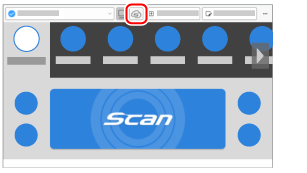
- Plaats documenten in de ScanSnap. Documenten in de ScanSnap laden of een document in de ScanSnap plaatsen. Plaats een document in de ScanSnap. Plaats een document in de ScanSnap.
-
Druk op de [Scan]-knop
 om de documenten te scannen. Druk op de [Scan]-knop
om de documenten te scannen. Druk op de [Scan]-knop  op het aanraakscherm om de documenten te scannen. Druk op de [Scan/Stop]-knop
op het aanraakscherm om de documenten te scannen. Druk op de [Scan/Stop]-knop  om het document te scannen. Druk op de [Scan]-knop
om het document te scannen. Druk op de [Scan]-knop  om de documenten te scannen.
om de documenten te scannen.
Als u documenten wilt scannen die langer zijn dan 360 mm (14,17 inch), houdt u de [Scan]-knop 3 seconden of langer ingedrukt.
Als u documenten wilt scannen die langer zijn dan 360 mm (14,17 inch), houdt u de [Scan]-knop 3 seconden of langer ingedrukt.










Als de [Scan]-knop nog steeds blauw knippert wanneer het scannen van documenten is voltooid, drukt u nogmaals op de [Scan]-knop om het scannen te voltooien.
Als de [Scan]-knop nog steeds blauw knippert wanneer het scannen van documenten is voltooid, drukt u nogmaals op de [Scan]-knop om het scannen te voltooien.
Als de [Scan/Stop]-knop nog steeds blauw knippert wanneer het scannen van documenten is voltooid, drukt u nogmaals op de [Scan/Stop]-knop om het scannen te voltooien.
Als het led-lampje nog steeds blauw knippert wanneer het scannen van documenten is voltooid, drukt u op de [Stop]-knop om het scannen te voltooien.
Een afbeelding van het document dat u hebt gescand, wordt opgeslagen in een clouddienst via de ScanSnap Cloud-server.
U kunt de afbeelding die is opgeslagen op de ScanSnap Cloud-server controleren door op  te klikken op de werkbalk in het hoofdvenster van ScanSnap Home. De afbeelding die op de ScanSnap Cloud-server is opgeslagen, wordt twee weken bewaard.
te klikken op de werkbalk in het hoofdvenster van ScanSnap Home. De afbeelding die op de ScanSnap Cloud-server is opgeslagen, wordt twee weken bewaard.
Wanneer de instellingen in een profiel al geconfigureerd zijn, kunt u een afbeelding van een document dat u hebt gescand in een clouddienst opslaan door het profiel te selecteren op het aanraakscherm, zonder een computer te moeten opstarten.
Als de [Scan]-knop op de ScanSnap paars oplicht, kunt u een afbeelding van een gescand document opslaan in een clouddienst zonder dat u een computer hoeft op te starten.
Als de [Scan/Stop]-knop op de ScanSnap paars oplicht, kunt u een afbeelding van een gescand document opslaan in een clouddienst zonder dat u een computer hoeft op te starten.